Twitch Chat не се зарежда или свързва
Устройства за поточно предаване / / August 05, 2021
Twitch не се нуждае от представяне на геймърите. Това е платформа, където хората гледат стриймери или телевизионни оператори играят любимата си игра. Тук ще срещнете съмишленици и ще получите много съвети за любимите си игри. В днешно време разработчиците дори използват Twitch като платформа за популяризиране на своите игри. Тъй като всички геймъри са на едно място, така става много по-лесно да донесете игра до целева аудитория.
Тук хората говорят помежду си свободно, използвайки функцията за чат, но напоследък има съобщения за проблеми с функцията за чат. Много хора не могат да се свържат с функцията за чат и тя просто не се зарежда. Може да бъде досадно и ако сте свикнали с пълното изживяване на Twitch, тогава ще пропуснете това. И така, как решавате това? Ето какво ще разгледаме тук в това ръководство. Ще видим какви са възможните причини за това, както и как да ги разрешим.

Съдържание
-
1 Коригирайте Twitch chat, който не се зарежда или свързва:
- 1.1 Опреснете страницата:
- 1.2 Превключете в режим „инкогнито“:
- 1.3 Опитайте различен браузър:
- 1.4 Изчистете кеша:
- 1.5 Деактивирайте разширенията на браузъра:
- 1.6 Деактивирайте своя прокси:
- 1.7 Уверете се, че Twitch е добавен към белия списък в AdBlock:
- 1.8 Рестартирайте рутера си:
Коригирайте Twitch chat, който не се зарежда или свързва:
Една от основните причини, поради които Twitch chat не се зарежда, са разширенията. Разширения като Adblock не позволяват на вашия Twitch чат да функционира правилно. След това имаме проблеми с кеш данни в браузъра и проблеми с прокси сървъра. Те блокират или забраняват функцията за чат на таблото за управление на Twitch и разговорите не се виждат от потребителите. Тази грешка е доста често срещана в браузъра Chrome. Затова, запазвайки всичко това, ние съставихме това ръководство, за да ви помогнем да разрешите проблема си с Twitch Chat.
Опреснете страницата:
Понякога скриптовете не се изпълняват правилно, когато вашата интернет връзка не е последователна. Затова просто опреснете раздела на браузъра си и това трябва да доведе до правилното изпълнение на скриптовете този път. Кликнете върху опцията от менюто в горната част и изберете Презареждане в браузъра си, или просто натиснете и задръжте Ctrl + F5 и уеб страницата ви ще бъде опреснена.
Превключете в режим „инкогнито“:
Както бе споменато по-горе, разширенията понякога блокират чатове на Twitch. Ако имате няколко разширения и повечето от тях са ви полезни, премахването на всички разширения няма да бъде решение за вас. В този случай трябва да отворите Twitch в инкогнито или частен прозорец. По подразбиране всички разширения са деактивирани в раздел, отворен в режим „инкогнито“.
Ако използвате браузъра Firefox, натиснете и задръжте Shift + Ctrl + P и той ще отвори частен прозорец. Ако използвате браузъра Chrome, натиснете и задръжте Shift + Ctrl + N и той ще отвори нов прозорец за инкогнито за вас. Сега отворете Twitch в този раздел и няма да се притеснявате за разширение, което да причини проблем с вашия чат в Twitch.
Ако използвате някой друг браузър, можете просто да отворите настройките на менюто и да изберете частния раздел или опция от прозореца от списъка. Всички браузъри го имат в опцията си от менюто.
Опитайте различен браузър:
АКО дори инкогнито не работи за вас, можете да опитате да използвате различен браузър заедно. Уверете се, че не сте инсталирали никакво разширение на този нов браузър и по-късно опитайте да отворите вашия Twitch акаунт в този нов браузър. След това проверете и вижте дали функцията за чат Twitch се зарежда правилно или не. Ако се случи, тогава можете да бъдете сигурни, че виновникът е по-старият ви браузър. Все още можете да използвате стария си браузър, но за Twitch просто продължете да използвате този нов различен браузър. Препоръчваме да инсталирате уеб браузъра Opera.
Но ако дори различен браузър не работи за вас, опитайте следващото решение.
Изчистете кеша:
Понякога повредените кеш данни могат да бъдат основната причина много уебсайтове да не функционират правилно. Кеш данни са данните, съхранявани от нашите браузъри за всички сайтове, които посещаваме, така че следващия път, когато посетим този сайт; ще се зареди по-бързо. Това е така, защото вече ще има някои данни за зареждане от предишния път. Но това също се отразява в определени ситуации и това също може да е причина чатът ви да не работи правилно. Така че трябва да изчистите кеш данните в браузъра си.
За браузъра Chrome
- Щракнете върху иконата на менюто в горния десен ъгъл и изберете опцията Настройки.

- След това кликнете върху раздела „Поверителност и сигурност“ в левия прозорец.
- В центъра на екрана ще видите „Изчистване на данните за сърфиране“. Кликнете върху него.

- Ще се появи прозорецът за ясно разглеждане. Във времевия диапазон изберете „Всички времена“ от падащото меню.
- След това кликнете върху опцията Clear Data по-долу.
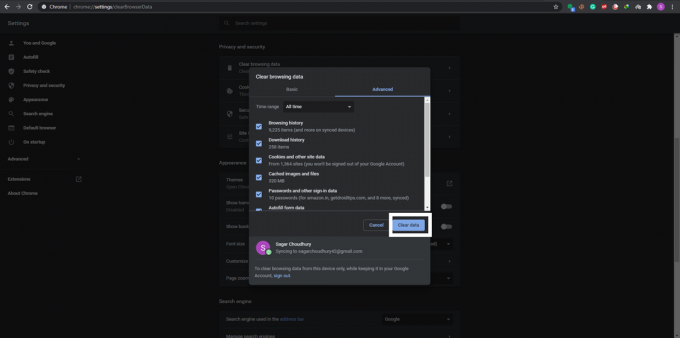
За браузъра Firefox,
- Кликнете върху иконата на менюто в горния десен ъгъл и изберете „Опции“.

- След това кликнете върху раздела „Поверителност и сигурност“ в левия прозорец.
- Превъртете надолу сега и ще намерите раздел, който гласи „Бисквитки и данни за сайта“. Тук кликнете върху бутона „Изчистване на данни“ точно до него.

- След това в следващия изскачащ прозорец изберете опцията „Изчистване“.

Това трябва да изчисти проблемите ви с Twitch, ако проблемът е в данните за кеша на браузъра ви. Отворете Twitch отново и вижте дали този път функциите за чат работят правилно. Да предположим, че след това не опита следващата корекция.
Деактивирайте разширенията на браузъра:
Понякога разширението може да бъде коренът на всички ваши проблеми. Затова опитайте да премахнете разширенията едно по едно и вижте как да премахнете или деактивирате кое от тях работи за вас.
В браузър Chrome,
- Щракнете върху иконата на менюто в горния десен ъгъл.
- След това изберете Още инструменти> Разширения.

- Ще видите списък с всички разширения във вашия браузър. Просто изключете превключвателя за всички разширения едно по едно и вижте дали деактивирането на дадено разрешава вашия Twitch чат или не. Ако го направи, значи сте намерили проблема си. Просто премахнете това разширение от браузъра си. За да премахнете разширение, щракнете върху бутона за премахване.
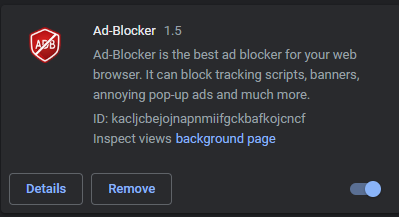
В браузър Firefox,
- Кликнете върху иконата на менюто в горния десен ъгъл и изберете „Добавки“.

- След това кликнете върху раздела „Разширения“ в левия прозорец.
- Ще видите списък с всички разширения във вашия браузър. Просто изключете превключвателя за всички разширения едно по едно и вижте дали деактивирането на дадено разрешава вашия Twitch чат или не. Ако го направи, значи сте намерили проблема си. Просто премахнете това разширение от браузъра си. За да премахнете разширение, щракнете върху бутона с три точки и изберете опцията „Премахване“.

Ако деактивирането на разширенията също не е решило проблема ви, преминете към следващото решение.
Деактивирайте своя прокси:
Ако сте свързани в прокси мрежа, това може да блокира или да причини проблеми и с връзката ви с Twitch. И така, опитайте да деактивирате вашия прокси сървър и вижте дали това ще разреши проблема ви с Twitch Chat.
Първо, деактивирайте прокси на вашия Windows. Натиснете и задръжте клавишите Windows + I и щракнете върху „Мрежа и интернет“. След това кликнете върху раздела „Прокси“ в левия прозорец и деактивирайте всеки превключвател в десния прозорец на този прозорец.
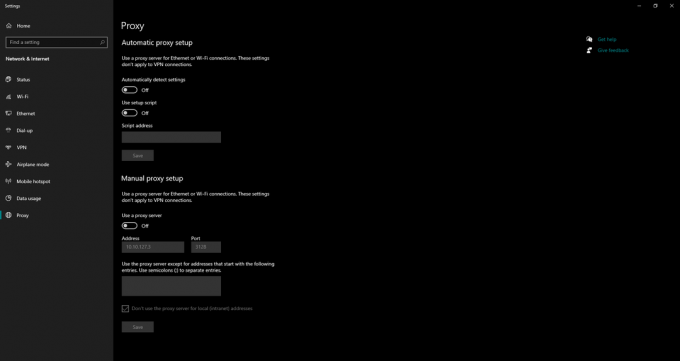
Сега, ако сте потребител на Firefox,
- Отворете Firefox, щракнете върху иконата на менюто в горния десен ъгъл и изберете „Опции“.
- След това кликнете върху раздела „Общи“ в левия прозорец. В десния прозорец превъртете надолу до дъното, където ще намерите „Мрежови настройки“. Щракнете върху „Настройки“ тук.

- Сега изберете „Без прокси“ или „Използване на системния прокси“ и кликнете върху Ok.

Проверете и вижте дали деактивирането на вашия прокси е решило проблема ви. Много потребители съобщават, че изключването на прокси незабавно е решило проблемите им с Twitch Chat. Ако същото се е случило и за вас, трябва да го деактивирате. Ако сте загрижени за вашата сигурност след деактивиране на вашия прокси, тогава можете да опитате да използвате надеждна VPN услуга за вашата връзка.
Уверете се, че Twitch е добавен към белия списък в AdBlock:
Adblocker е популярно разширение на браузъра, което много хора използват, за да деактивират показването на реклами на страниците, които посещават. Понякога една страница може да залее прозореца на браузъра ви с реклами и това може да е досадно. Така че в този смисъл Adblock е задължително разширение. Но когато използвате Twitch, Adblock също може да е проблем. Сега, когато отворите twitch, просто кликнете върху разширението Adblock в горната част и го деактивирайте за този Twitch. Тоест, просто добавете Twitch към белия си списък в Adblock.
Ако не използвате Adblock или ако това не е работило за вас, преминете към финалната корекция, спомената по-долу.
Рестартирайте рутера си:
Понякога рутерът, който използвате за вашата интернет връзка, може да е в основата на проблема ви и с Twitch chat. Затова опитайте да го рестартирате.
- Натиснете бутона за захранване на вашия модем и рутер и изключете и двата.
- Изчакайте няколко минути.
- Натиснете същия бутон отново и и двамата отново. Процесът на включване може да отнеме минута или две, но след като приключи, проблемът ви с чата в Twitch трябва да бъде разрешен.
Сега посочените по-горе корекции са всички възможни корекции за проблема с Twitch chat not loading. Кой от тези проблеми ще работи за вас зависи от причината за безпокойство на вашата система. Изпробвайте всички един по един и несъмнено един от тях ще реши проблема ви и ще ви предостави пълното изживяване на Twitch.
Ако имате някакви въпроси относно тази статия, тогава коментирайте отдолу и ние ще се свържем с вас. Ако някое от тези поправки се получи за вас, тогава коментирайте кое е работило за вас. Също така, не забравяйте да разгледате и другите ни статии за iPhone съвети и трикове,Съвети и трикове за Android, Съвети и трикове за компютъри много повече за по-полезна информация.



